Kuinka avata Telstra iPhone
Suuri osa Telstra iPhoneista on yleensä lukittu Telstra-verkkoon, mikä tarkoittaa, että et voi käyttää mitään muuta SIM-korttia eri palveluntarjoajilta näissä puhelimissa. Tämä estää monia ihmisiä saamasta parempia palveluita muilta verkkopalveluntarjoajilta. Tämän lisäksi et voi käyttää näitä puhelimia eri maissa. Jos käytät Telstra-lukittua iPhonea, tarvitset Telstra iPhonen lukituksen avausratkaisun.
Telstra iPhonen lukituksen avausmenetelmällä voit oppia ja käyttää tarvittavia vaiheita ja temppuja, joita yleensä käytetään, jos haluat tietää kuinka Telstra iPhonen lukitus avataan. Kun olet avannut Telstra iPhonen lukituksen, voit käyttää sitä eri verkkopalveluntarjoajilla. Tämän lisäksi voit matkustaa merentakaisiin maihin ja silti käyttää Telstra iPhoneasi ilman minkäänlaisia alueesteitä.
Minulla on kolme erilaista tapaa avata Telstra iPhonen lukitus. Yksi menetelmä sisältää upean ohjelmiston, kun taas loput liittyvät online-prosessiin Telstralta itse.
- Osa 1: [Suositeltu] Telstra iPhonen SIM-kortin lukituksen avaaminen DrFoneToolin avulla
- Osa 2: Kuinka avata Telstra iPhone Online ilman SIM-korttia
- Osa 3: Avaa Telstra iPhonen lukitus Telstran virallisen lukituksen avauspalvelun kautta
- Osa 4: Kuumat usein kysytyt kysymykset iPhonen SIM-kortin lukituksen avaamisesta
Osa 1: [suositus] Telstra iPhonen lukituksen avaaminen DrFoneToolin avulla
Useimmille käyttäjille SIM-kortin lukituksen avaustyökalun nopeus ja mukavuus ovat tärkeimpiä elementtejä. Siksi upea verkon lukituksen avausohjelmisto on paras valinta. Sinun ei tarvitse ottaa yhteyttä puhelinoperaattoriin tai odottaa pitkään, vain muutaman minuutin, voit käyttää SIM-korttia vapaasti. Onneksi esittelen todella hyödyllisen sovelluksen, joka auttaa avaamaan SIM-korttisi lukituksen pysyvästi. Se on DrFoneTool – Screen Unlock.

DrFoneTool – näytön lukituksen avaus (iOS)
Nopea SIM-lukituksen avaus iPhonelle
- Tukee lähes kaikkia operaattoreita Vodafonesta Sprintiin.
- Viimeistele SIM-kortin lukituksen avaus muutamassa minuutissa
- Tarjoa käyttäjille yksityiskohtaisia ohjeita.
- Täysin yhteensopiva iPhone XRSE2XsXs Max11 series12 series13 series kanssa.
DrFoneTool SIM Unlock -palvelun käyttäminen
Vaihe 1.Avaa DrFoneTool-Screen Unlock ja sitten ‘Poista SIM lukittu’.

Vaihe 2. Liitä työkalu tietokoneeseen USB-liitännällä. Lopeta valtuutuksen vahvistusprosessi ‘Start’-painikkeella ja napsauta ‘Confirmed’ jatkaaksesi.

Vaihe 3. Odota, että määritysprofiili näkyy näytölläsi. Avaa sitten näytön lukitus noudattamalla ohjeita. Valitse ‘Seuraava’ jatkaaksesi.

Vaihe 4. Sulje ponnahdusikkuna ja siirry kohtaan ‘Asetukset->Profiili ladattu’. Napsauta sitten ‘Asenna’ ja avaa näytön lukitus.

Vaihe 5. Napsauta ‘Asenna’ oikeassa yläkulmassa ja napsauta sitten painiketta uudelleen alareunassa. Siirry asennuksen jälkeen kohtaan ‘Asetukset-> Yleiset’.

Kiinnitä huomiota laitteesi ohjeisiin, niin saat koko prosessin valmiiksi helposti. Ja DrFoneTool ‘Poista asetukset’ laitteellesi viimein varmistaakseen Wi-Fi-yhteyden toiminnan. Jos haluat tietää lisää palvelustamme, tervetuloa tutustumaan iPhone SIM-kortin lukituksen avausopas.
Osa 2: Kuinka avata Telstra iPhone Online ilman SIM-korttia
Kuten aiemmin mainittiin, Telstra-lukitun iPhonen lukitus on mahdollista avata, kunhan noudatat oikeita vaiheita ja menettelytapoja. Tässä osiossa aion selvittää, kuinka voit käyttää näitä menetelmiä Telstra-lukitun iPhonen lukituksen avaamiseen. Jos sinulla on Telstra-lukittu iPhone 6, voit tehdä sen SIM-kortilla ilmaiseksi avaamalla sen lukituksen iPhoneIMEI.net. iPhoneIMEI lupaa käyttää virallista menetelmää iPhonen lukituksen avaamiseen pysyvästi ja turvallisesti. iPhoneasi ei koskaan lukita uudelleen, vaikka päivität iOS:si tai synkronoit puhelimen iTunesiin.

Vaihe 1: Käy virallisella sivustolla
Ensimmäinen asia on vierailla iPhoneIMEI.net ja valitse oikea iPhone-malli ja verkkooperaattori, johon iPhonesi on lukittu. Napsauta sitten Avaa lukitus.
Vaihe 2: Etsi iPhonen IMEI-numero
Voit kirjoittaa näppäimistöllä #06# saadaksesi IMEI-numerosi. Tarvitset vain ensimmäiset 15 numeroa. Vaihtoehtoisesti voit siirtyä kohtaan Asetukset> Yleiset> Tietoja ja etsiä IMEI-numerosi. Ja jos iPhoneasi ei ole vielä aktivoitu, voit vastaanottaa sen painamalla i-kuvaketta. Kun olet saanut IMEI-numeron, kirjoita verkkosivustoon ja napsauta Avaa lukitus nyt.
Vaihe 3: Viimeistele maksu ja avaa puhelimen lukitus
Kun maksu on onnistunut, iPhoneIMEI lähettää IMEI-numerosi verkkopalveluntarjoajalle ja lisää sen Applen aktivointitietokannan sallittujen luetteloon (Saat sähköpostin tästä muutoksesta). 1-5 päivän kuluessa iPhoneImei lähettää sinulle sähköpostin, jonka otsikko on ‘Onnittelut! iPhonesi lukitus on avattu. Kun näet tämän sähköpostin, yhdistä iPhonesi Wi-Fi-verkkoon ja aseta mikä tahansa SIM-kortti, niin iPhonesi pitäisi toimia välittömästi!
Osa 3: Avaa Telstra iPhonen lukitus Telstran virallisen lukituksen avauspalvelun kautta
Telstra antaa asiakkailleen mahdollisuuden avata iPhonensa lukituksen, jotta he voivat käyttää niitä muiden verkkojen kanssa. Jos omistat iPhone 6s:n, käytä seuraavaa yksityiskohtaista prosessia Telstra iPhone 6s:n lukituksen avausmenetelmän kiertämiseen. Muista, että tämä prosessi sisältää iTunesin käytön.
Vaihe 1: Tarkista tila
Ensimmäinen askel on tarkistaa iPhonesi tila käymällä tällä verkkosivustolla https://www.mobileunlocked.com/en-au/carriers/unlock-phone-telstra-australia. Anna IMEI-numerosi ja lähetä se. Jos iPhone 6s on lukittu, saat ilmoituksen seuraavasta vaiheesta. Odota 72 tuntia ennen kuin jatkat.
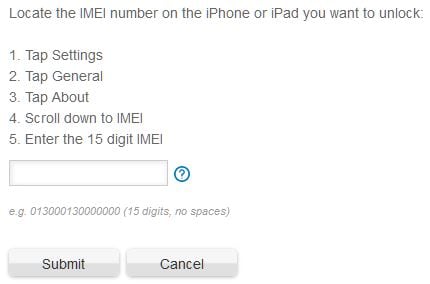
Vaihe 2: Varmuuskopioi tiedot ja palauta iPhone
Avaa iTunes-tilisi ja varmuuskopioi tiedot. Napsauta iTunes-käyttöliittymässä Palauta iPhone -vaihtoehtoa ja noudata seuraavia ohjeita. iTunes-tilisi lataa iOS:n uusimman version ja palauttaa iPhonen oletustilaan.
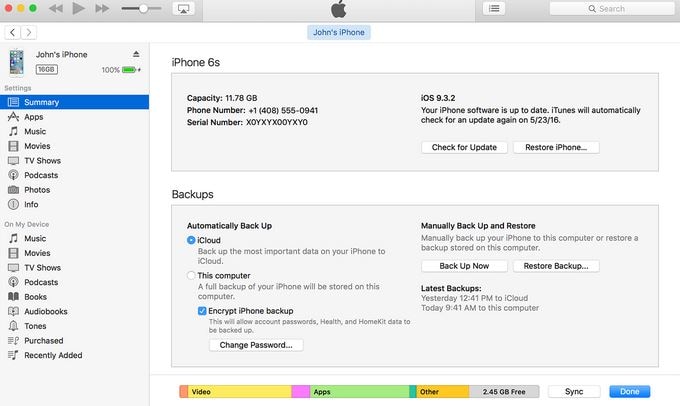
Vaihe 3: Automaattinen uudelleenkäynnistys
Latauksen ja päivityksen jälkeen iPhone käynnistyy uudelleen automaattisesti. Onnittelut, iPhonesi lukitus on avattu -viesti näkyy käyttöliittymässäsi.
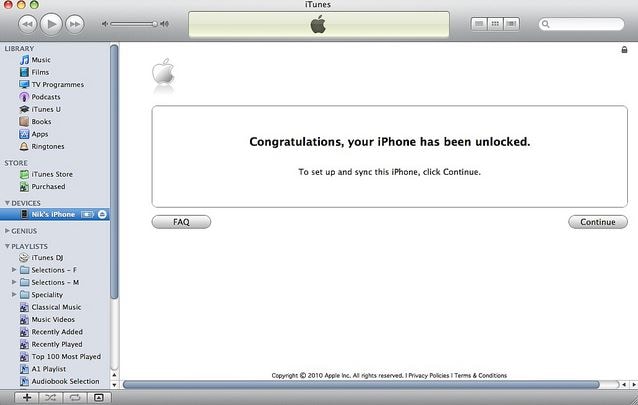
Vaihe 4: Viimeistele varmuuskopiointi
Napsauta Jatka-kuvaketta ja viimeistele prosessi napsauttamalla Palauta tästä varmuuskopiosta -vaihtoehtoa.
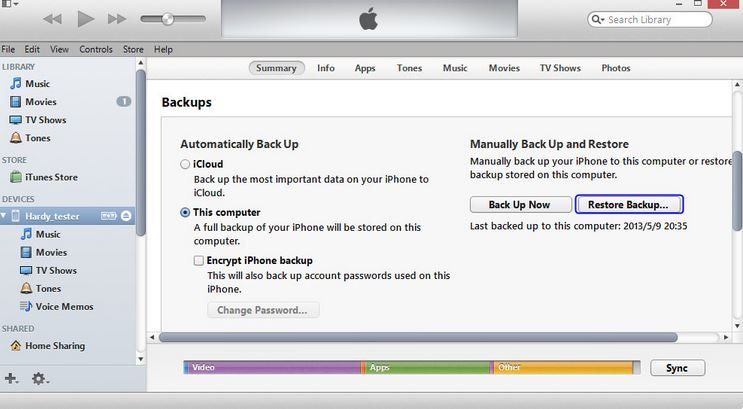
iPhonesi kytkeytyy takaisin päälle, ja tästä hetkestä lähtien voit käyttää iPhoneasi muiden verkkopalvelujen tarjoajien kanssa vapaasti.
Osa 4: Kuumat usein kysytyt kysymykset iPhonen SIM-kortin lukituksen avaamisesta
Q1: Onko iPhonen lukituksen avaaminen laitonta?
Puhelimen lukituksen avaaminen on aina ollut kiistanalainen aihe eri näkökohdista. Jotkut yritykset voivat pitää puhelinten lukituksen avaamista ilman heidän suostumustaan laittomana tekona. Jos käyttämäsi puhelin ei kuitenkaan enää sido sinua tiettyyn sopimukseen, sinulla on kaikki oikeus avata se. Yksinkertaisesti sanottuna, niin kauan kuin sopimus ei sido sinua, voit mennä eteenpäin ja avata Telstra iPhonesi ilman, että olet huolissasi seurauksista.
Q2: Kuinka tiedän Telstra iPhonen lukituksen avaustilan?
Jos haluat tietää Telstra iPhonesi tilan, voit tehdä sen helposti käyttämällä Telstran online-tarkistusmenetelmää. Seuraa näitä ohjeita saadaksesi selville lukitun iPhonen tilan.
Vaihe 1: Vieraile virallisella Telstra-sivustolla
Vieraile Telstran virallisella verkkosivustolla. Vieritä sivua alas ja kirjoita IMEI-numerosi sille varattuun tilaan. Napsauta Lähetä-kuvaketta.
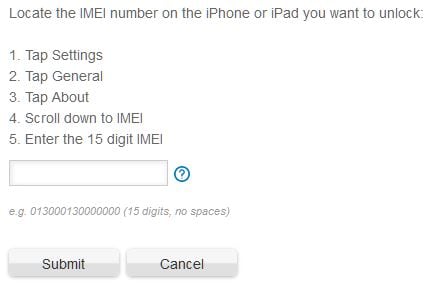
Vaihe 2: Odota vastausta
Kun olet lähettänyt iPhone-tietosi, uusi web-sivu iPhonesi tilasta tulee näkyviin. iPhonesi tilasta riippuen näyttöön tuleva viesti on vastaus kysymyksiisi.
Edistyneen teknologian nykyisellä nopeudella SIM-lukitun iPhone 6s:n käyttämisen pitäisi olla viimeinen vaihtoehto, jos haluat nauttia puhelimesta ilman rajoituksia. Siitä, mitä olemme käsitelleet, voimme päätellä, että on erittäin suositeltavaa avata Telstra iPhone 6s käyttämällä erilaisia menetelmiä Telstra iPhone 6s:n lukituksen avaamiseen. Näitä edellä mainittuja menetelmiä on helppo käyttää ja soveltaa, joten sinun tulee käyttää yhtä niistä, jos sinulla on lukittu iPhone.
Viimeisimmät artikkelit

